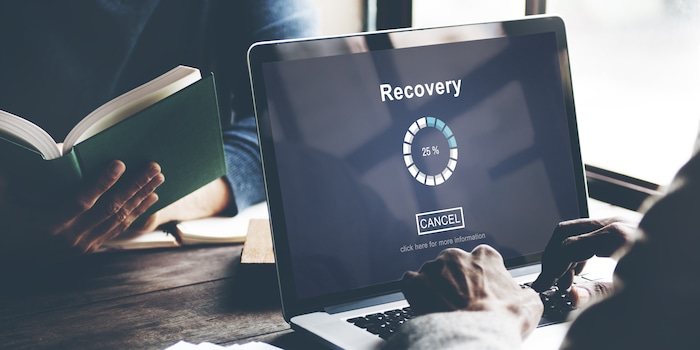
Astuce Windows : comment utiliser les points de restauration
21/12/2023
Traduction: traduction automatique
Si vous avez un problème avec votre PC, la seule solution est parfois de le réinitialiser. À moins que vous ne disposiez d'un point de restauration, ce qui vous épargnera beaucoup de travail.
Je me sers de mon PC ou de mon ordinateur portable pendant des heures chaque jour. D'une part parce que je travaille avec, d'autre part parce que je le bricole. Si je rate une modification du registre, la seule solution est parfois de réinitialiser. Seulement, si vous réinitialisez le PC, vous devez également réinitialiser ses paramètres et réinstaller tous les programmes. Cela prend une éternité.
Mais il existe une fonction sous Windows qui peut vous aider : le "point de restauration". Si vous l'utilisez, votre PC sera remis dans le même état qu'au moment où vous avez créé le point de restauration. Même si cela remonte à plusieurs années
Il y a deux possibilités : Vous activez le point de restauration automatique. Ensuite, Windows en crée un régulièrement, par exemple avant l'application d'un correctif. C'est généralement le cas chaque deuxième mardi du mois.
Vous pouvez également créer des points de restauration manuels. Cela peut être utile si vous apportez des modifications au système, par exemple dans le registre. Vous aurez alors un point de restauration très récent.
Attention : la fonction "point de restauration" n'est pas une image système et ne remplace pas une sauvegarde de données. Elle ne fait que sauvegarder les modifications apportées aux fichiers système
Comment activer les points de restauration automatiques sur votre PC
- Appuyez sur la touche Windows et recherchez le terme "point de restauration". Sélectionnez le résultat le plus élevé.
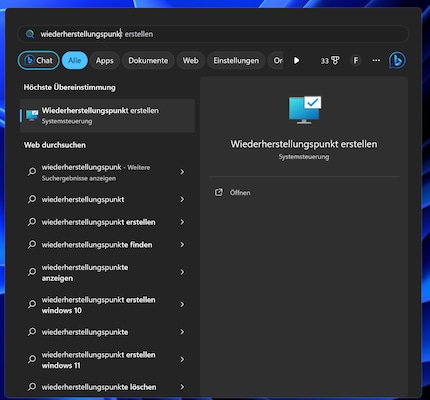
- La fenêtre "Propriétés système" s'ouvre maintenant. Cliquez sur l'onglet "Protection de l'ordinateur", puis sur le bouton "Configurer".
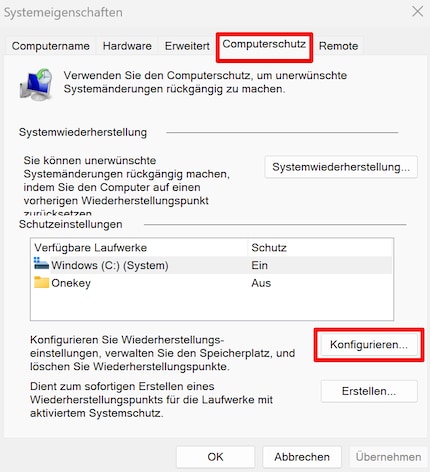
- Choisissez l'option "Activer la protection de l'ordinateur". Vous avez ainsi activé la création automatique de points de restauration. Les choses se compliquent un peu en dessous. Vous devez définir la quantité d'espace que le point de restauration peut occuper sur votre disque dur. En règle générale, Windows alloue de lui-même suffisamment d'espace. Microsoft dit lui-même : Cinq pour cent de votre espace disque ou dix gigaoctets, selon la valeur la plus faible. Cliquez ensuite sur "OK"
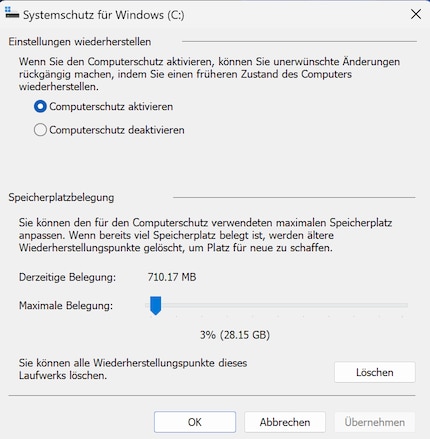
Créer un point de restauration manuel
- Cliquez sur le bouton "Créer" sous "Point de restauration > ; Propriétés système > ; Protection de l'ordinateur"
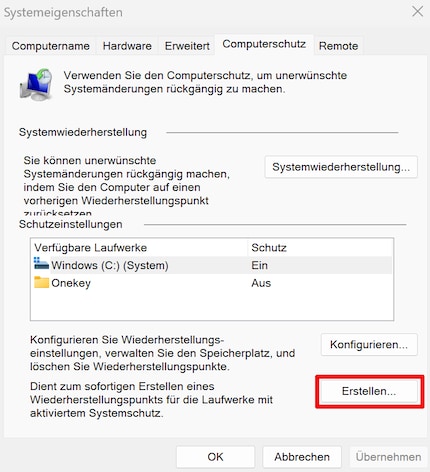
- Donnez un nom au point de restauration. De préférence quelque chose de sensé avec la date du jour. Cliquez ensuite sur "Créer".

- Une barre de progression apparaît alors, suivie d'un message indiquant que le point de restauration est créé.
Créer un point de restauration sur un disque externe
Vous pouvez également enregistrer un point de restauration sur un disque dur externe. Par exemple, pour économiser de la mémoire. Voici comment faire:
- Connectez un support de stockage externe à votre ordinateur. Il peut s'agir d'une clé ou d'un disque SSD externe. La mémoire doit être d'au moins 16 GB.
- Appuyez sur le bouton Windows et tapez "Disque de récupération".
- Cliquez sur "Exécuter en tant qu'administrateur".
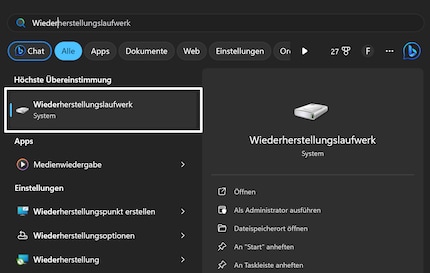
- Vérifiez que la case "Sauvegarde les fichiers système sur le disque de récupération" est cochée et cliquez sur "Suivant".
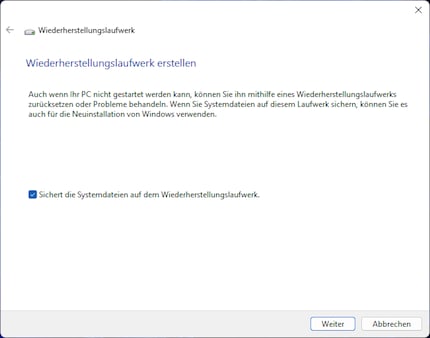
- Choisissez maintenant le disque externe et cliquez sur "Suivant".
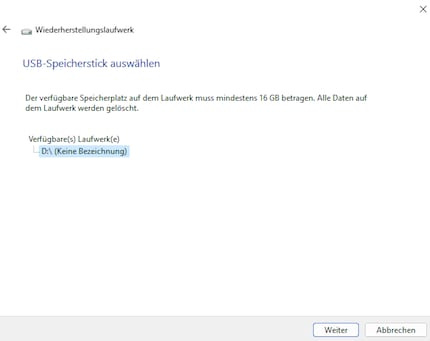
- Cliquez maintenant sur "Créer". Attention : les autres données éventuelles sur le disque seront supprimées. Le point de restauration est créé.
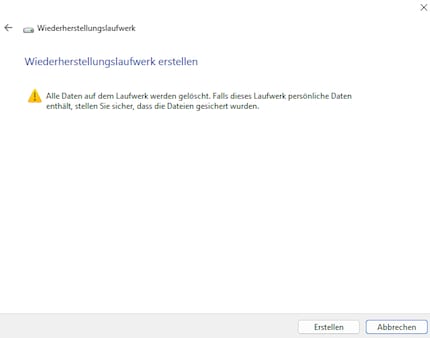
Réinitialiser au point de restauration
Si vous avez un problème avec votre système, vous pouvez activer le point de restauration.
- Naviguez vers "Propriétés système > ; "Protection de l'ordinateur".
- Cliquez sur le bouton "Restauration du système", puis sur "Suivant".
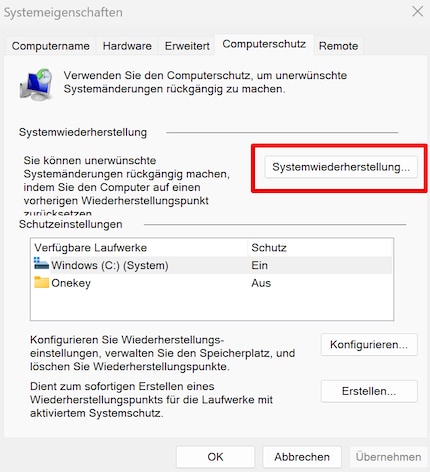
- Sélectionnez la dernière entrée avant que votre système ne rencontre des problèmes et cliquez à nouveau sur "Suivant".
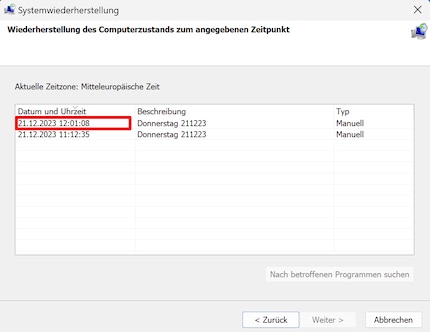
- Cliquez sur "Terminer". Le PC fait le reste.
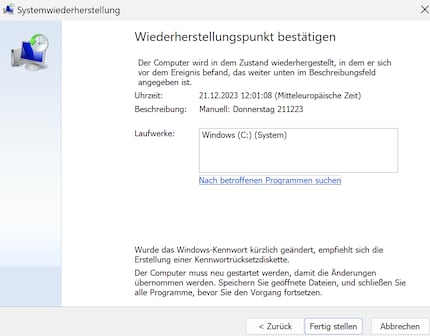
Depuis que j'ai découvert comment activer les deux canaux téléphoniques de la carte RNIS pour obtenir une plus grande bande passante, je bricole des réseaux numériques. Depuis que je sais parler, je travaille sur des réseaux analogiques. Un Winterthourois d'adoption au cœur rouge et bleu.